Sou um grande fã de música e coletei uma tonelada de músicas FLAC no meu PC. Mas realmente me incomoda não poder reproduzir minhas músicas FLAC com o iTunes ou importá-las e reproduzi-las no meu iPhone 6. Existe alguma maneira de me ajudar? – Damon

Se você é um entusiasta da música como Damon, definitivamente está familiarizado com FLAC, que é uma extensão de arquivo de áudio que pode fornecer um arquivo de áudio digital sem perdas com alta qualidade de áudio e tamanho pequeno. Você pode obter a melhor experiência de audição com música FLAC. Embora o FLAC seja um formato gratuito e de código aberto que pode ser reproduzido em muitos reprodutores, ele não é compatível com dispositivos iOS, incluindo iPhone, iPad, iPod e assim por diante, pois a Apple fornece seu próprio formato de áudio sem perdas - ALAC. Portanto, para resolver o problema de Damon, o método perfeito é converter o arquivo FLAC em ALAC.
FLAC significa Free Lossless Audio File. É um arquivo de música de alta resolução que foi compactado em um tamanho menor. Ao contrário do áudio MP3, que perde muitas informações após a compactação, o FLAC pode ter metade do tamanho de um arquivo WAV original, mas todas as informações de áudio serão salvas. Por causa disso, muitos fãs de música escolheriam ouvir esse formato de música, mas não o MP3. Além disso, como formato aberto, os áudios FLAC são amplamente suportados em todos os tipos de plataformas e players. Você pode até ouvir música FLAC no seu carro ou aparelho de som doméstico, mas, infelizmente, não em seus dispositivos Apple.
ALAC, abreviação de Apple Lossless Audio Codec, é basicamente a própria versão do FLAC da Apple. Surgido em 2004 e de código aberto em 2011, o ALAC foi desenvolvido pela Apple Inc para compressão de dados sem perdas de música digital. Como o único codec de áudio sem perdas que pode ser reproduzido em dispositivos Apple, é compatível com todos os dispositivos iOS atuais, incluindo iPhone SE/6s Plus/6s/6 Plus/6/5s, iPad Pro/Air 2/mini 4/mini 2 , iPod touch/nano/shuffle e muito mais.
Para converter FLAC para ALAC, primeiro você precisa encontrar um conversor FLAC fácil de usar. Free Video Converter, uma ferramenta de conversão profissional, pode ajudá-lo a converter FLAC para Apple Lossless com apenas algumas etapas. Funciona no Windows e no Mac e é totalmente gratuito. Aqui está o guia detalhado:
Passo 1Baixe e instale Conversor de vídeo gratuito
Baixe e inicie o conversor Apple Lossless no seu PC/Mac. Você verá a interface mostrada abaixo.
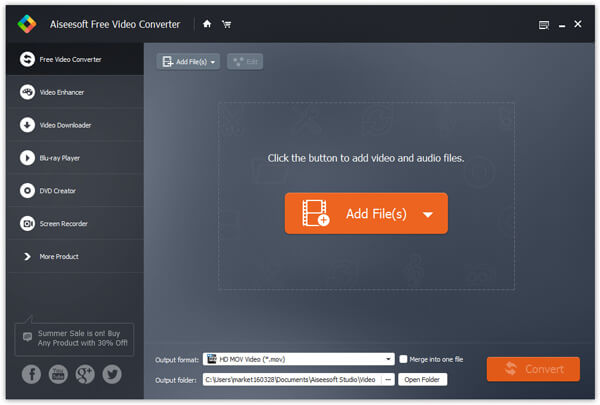
Passo 2Adicionar arquivo FLAC
Clique em "Adicionar arquivo" na barra de menu e carregue o arquivo FLAC que deseja converter na lista de arquivos. Ou você pode simplesmente arrastar os arquivos. O Apple Lossless Converter fornece uma janela de visualização, para que você possa ouvir sua música e certificar-se de que carregou a música certa.

Passo 3Escolha o perfil
Clique em "Perfil" e selecione "Áudio sem perdas" > "ALAC – Codec de áudio sem perdas da Apple" na lista suspensa. Para torná-lo conveniente para os usuários, o Free Video Converter forneceu um grande número de perfis prontos para uso para os dispositivos digitais pessoais mais populares. Se você pretende converter seu arquivo para um dispositivo específico, como iPhone 6s Plus ou iPad Pro, pode selecionar o nome do dispositivo diretamente.

Observação: depois de escolher o perfil, você também pode clicar em "Configurações" ao lado de "Perfil" e ajustar mais configurações sobre o áudio de saída, como taxa de amostragem, canais, taxa de bits de áudio e muito mais.

Passo 4Edite o arquivo FLAC de origem
O conversor FLAC fornece alguns recursos básicos Edição de áudio funções no caso de você precisar. Você pode recortar o áudio nos segmentos que desejar, se tiver mais de um arquivo de áudio de origem, pode mesclá-los em um novo arquivo, etc.

Passo 5Conversão FLAC para ALAC
Clique em "Converter" e aguarde o processo de conversão. Depois disso, você pode encontrar o arquivo Apple Lossless convertido em seu PC/Mac.

Além de FLAC para ALAC, este software de conversão também suporta a conversão de FLAC para MP3, WAV e outros formatos de áudio convencionais. Você também pode converter qualquer formato de vídeo popular. Faça o download e explore mais sozinho!
Depois de converter FLAC para ALac, agora você pode transferir música para o iPhone mais.